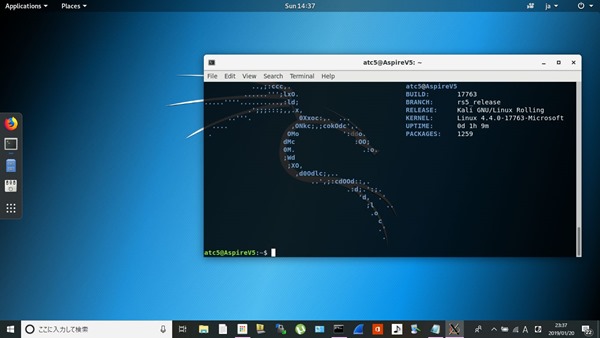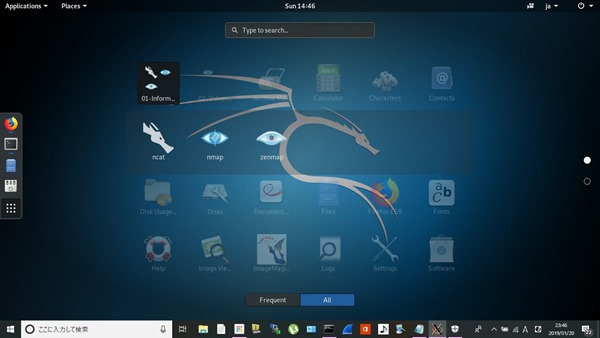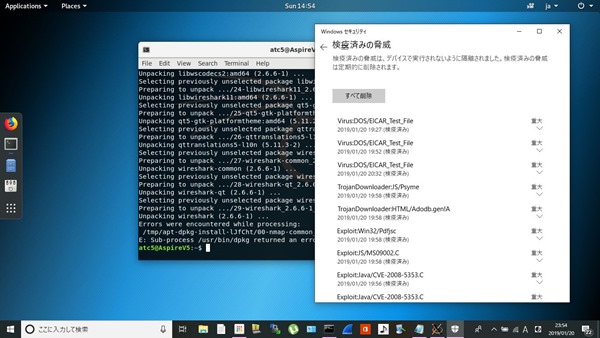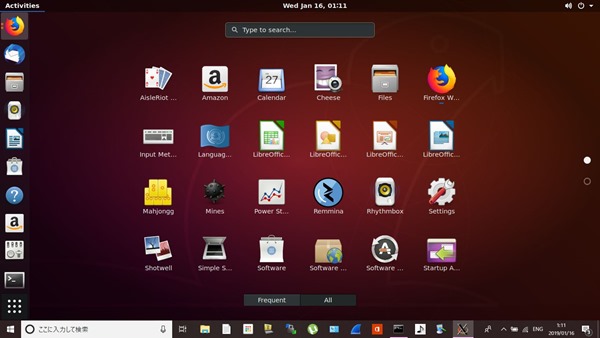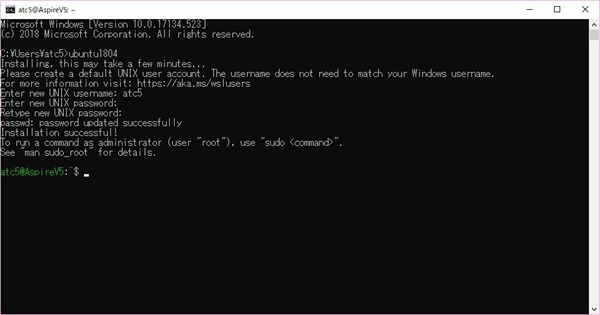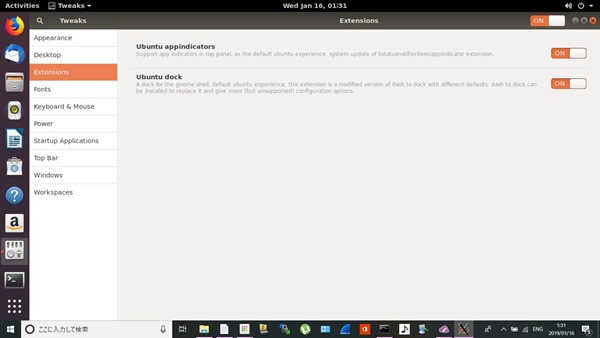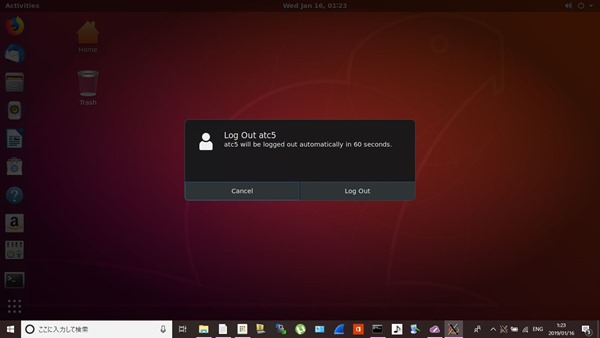WSL Kali linux のデスクトップ環境 Gnome 3 [WSL]
Windows 10 WSL で使用できる Kali linux は Microsoft Store でインストール。
WSL はコントロールパネルの「Windows の機能の有効化または無効化」で有効にする。
Windows 10 で動作するX-Window サーバ VcXsrv X Server をインストールする。
VcXsrv X Server https://sourceforge.net/projects/vcxsrv/
VcXsrvを起動して,コマンドプロンプトで kali.exe を起動する。
デフォルトユーザーを root に変更すると,rootでシェルが起動する。kali linux は root / toor で使う。
kali config –default-user root
アップデートする。
apt-get update && apt-get upgrade
gnome をインストールする。
apt install kali-desktop-gnome
起動方法は,前に書いた ubuntu の gnome と同じ。ただし起動はかなり不安定。
https://royalwin.blog.so-net.ne.jp/2019-01-13
nmap は動かない。Metasploit をインストールすると windows defender が大量のウイルスを検知する。
Windows 10 WSL で Ubuntu 18.04 デスクトップを1発で起動 [WSL]
拡張子 .xlaunch のxmlファイルをダブルクリックすると Xlaunch.exe が起動してUbuntu デスクトップが起動する。終了時はLogout。
gnome.xlaunch ファイルの内容
<?xml version="1.0" encoding="UTF-8"?>
< XLaunch
WindowMode="Nodecoration"
ClientMode="StartProgram"
LocalClient="True"
Display="1"
LocalProgram='ubuntu1804 run "
sudo service dbus restart > /dev/null;
DISPLAY=:1 XDG_SESSION_TYPE=x11 gnome-session > /dev/null 2> /dev/null;
"'
RemoteProgram=""
RemotePassword=""
PrivateKey=""
RemoteHost=""
RemoteUser=""
XDMCPHost=""
XDMCPBroadcast="False"
XDMCPIndirect="False"
Clipboard="True"
ClipboardPrimary="False"
ExtraParams=""
Wgl="False"
DisableAC="False"
XDMCPTerminate="False"
/>
VcXsrv,WSL有効化,Microsoft store からUbuntu18.04, ubuntu-desktopのインストール等を先に行っておく。
https://royalwin.blog.so-net.ne.jp/2019-01-13
また,dbusの再起動(sudo service dbus restart)を行っているので,Ubuntu ユーザーがパスワード無しで sudo できるよう/etc/sudoers ファイルに追記する。
atc5 ALL=NOPASSWD: ALL
Windows 10 WSL で Ubuntu 18.04 Gnome 3 デスクトップ環境 [WSL]
こんな感じにWindows 10 で Ubuntu 18.04 LTS の Gnome 3 が起動した。
Windows 10 バージョン1809
-- インストール方法 --
Microsoft Store から Ubuntu 18.04 LTS をダウンロード & インストールする。
WSL はコントロールパネルの「Windows の機能の有効化または無効化」で有効にする。
Windows 10 で動作するX-Window サーバ VcXsrv X Server をインストールする。
VcXsrv X Server https://sourceforge.net/projects/vcxsrv/
コマンドプロンプトで ubuntu1804.exe を実行すると bash が起動する(時間が掛かる)。
アップデートする(これには時間が掛かる)。
sudo –s
apt update && apt upgrade
ubuntu-desktopとgnome-tweak-toolをインストールする(時間が掛かる)。
apt install ubuntu-desktop
apt install gnome-tweak-tool
シェルスクリプト start-ubuntu (ファイル名は任意)を作成する。内容は以下のとおり。
(dbusを再起動,VcXsrvを起動,gnomeを起動,最後はgnomeが終了したあとVcXsrvをキル)
#!/bin/sh
sudo service dbus restart
/mnt/c/Program\ Files/VcXsrv/vcxsrv.exe :0 -ac -nodecoration &
DISPLAY=0:0 XDG_SESSION_TYPE=x11 gnome-session
/mnt/c/Windows/System32/taskkill.exe /IM vcxsrv.exe /T /F
シェルスクリプトを実行可能にする。
chmod u+x start-ubuntu
シェルスクリプトを実行。
./start-ubuntu
ホームディレクトリの. cache のオーナーがroot になっており,パーミッションエラーになったので,オーナーを変更。
sudo chown –R atc5:atc5 .cache
Tweaks を起動して Appearance –>Themes –>Applications を ambiance にしたり Extensions でUbuntu appindicators 及び Ubuntu Dock をONにする(左側にDockが表示される)。
終了はログアウトを実行する。ログアウトするとスクリプトでVcXsrvも終了する。